本文来自http://blog.csdn.net/hellogv/
GridView跟ListView都是比较常用的多控件布局,而GridView更是实现九宫图的首选!本文就是介绍如何使用GridView实现九宫图。GridView的用法很多,网上介绍最多的方法就是自己实现一个ImageAdapter继承BaseAdapter,再供GridView使用,类似这种的方法本文不再重复,本文介绍的GridView用法跟前文ListView的极其类似。。。。也算是我偷懒一下,嘻嘻嘻嘻。。。。
先来贴出本文代码运行的结果:
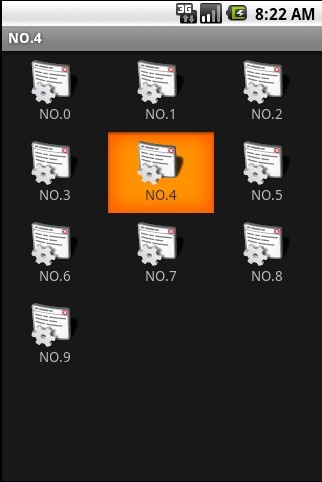
本文需要添加/修改3个文件:main.xml、night_item.xml、JAVA源代码。
main.xml源代码如下,本身是个GirdView,用于装载Item:
介绍一下里面的某些属性:
android:numColumns="auto_fit" ,GridView的列数设置为自动
android:columnWidth="90dp",每列的宽度,也就是Item的宽度
android:stretchMode="columnWidth",缩放与列宽大小同步
android:verticalSpacing="10dp",两行之间的边距,如:行一(NO.0~NO.2)与行二(NO.3~NO.5)间距为10dp
android:horizontalSpacing="10dp",两列之间的边距。
接下来介绍 night_item.xml,这个XML跟前面ListView的ImageItem.xml很类似:
最后就是JAVA的源代码了,也跟前面的ListView的JAVA源代码很类似,不过多了“选中”的事件处理:






















 87
87

 被折叠的 条评论
为什么被折叠?
被折叠的 条评论
为什么被折叠?








